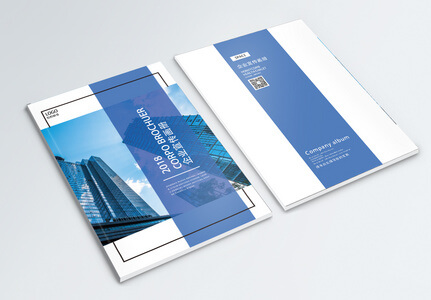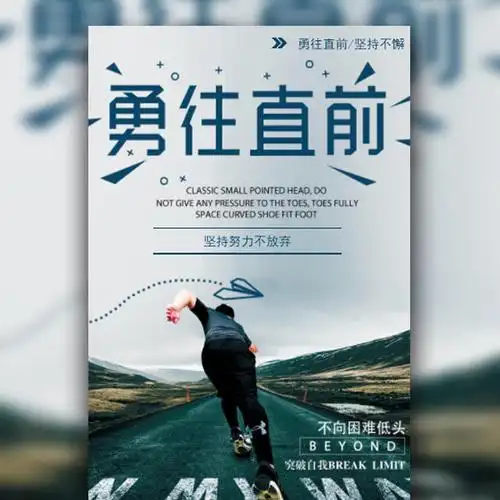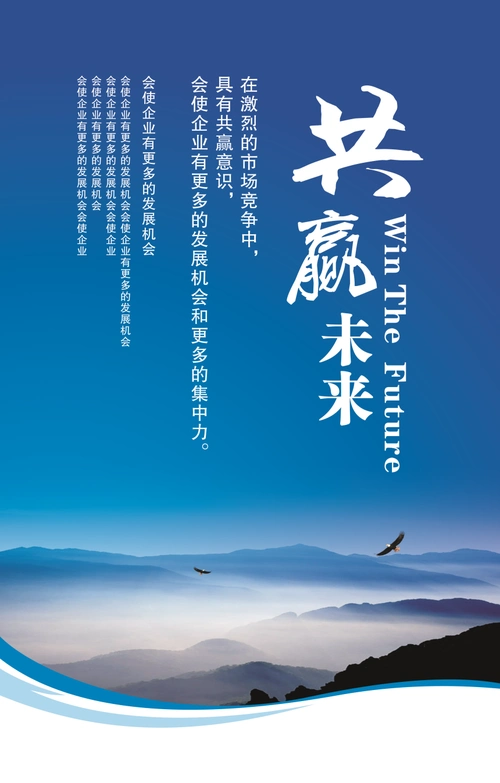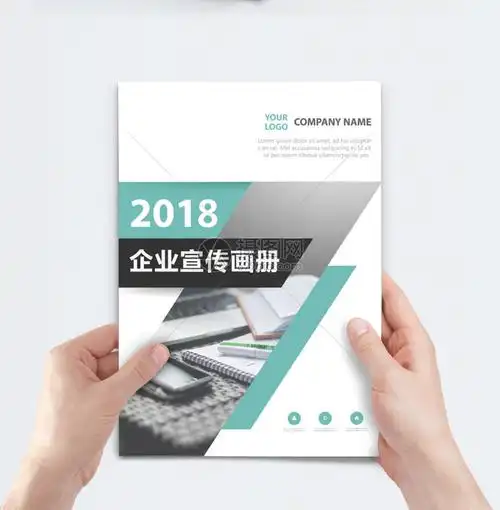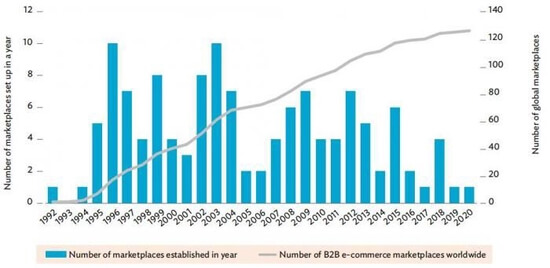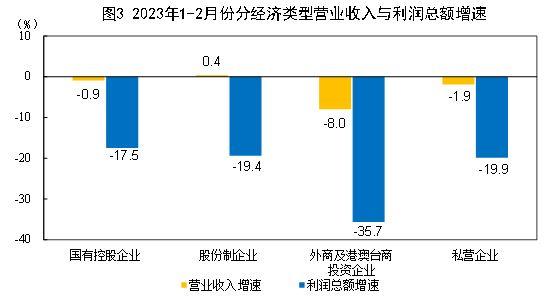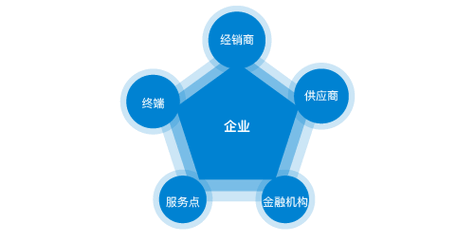笔记本电脑触摸板怎么开启和关闭-焦作天玺商贸有限公司
Website Home
#笔记本电脑触摸板开启与关闭的全面指南在现代笔记本电脑使用中,触摸板(Touchpad)作为鼠标的替代品发挥着重要作用!
然而,不同场景下用户可能需要开启或关闭触摸板功能;
本文将详细介绍多种开启和关闭笔记本电脑触摸板的方法,帮助您根据自身需求灵活控制这一重要输入设备。
##一、为什么需要开启/关闭触摸板;
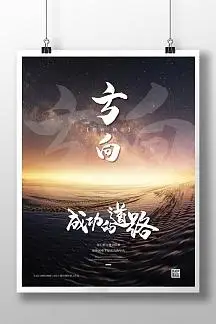
触摸板是笔记本电脑自带的指针控制设备,但某些情况下关闭它可能更为便利:1.**外接鼠标时**:防止打字时误触触摸板导致光标跳动2.**游戏过程中**:避免意外触碰影响游戏操作3.**演示场合**:防止意外滑动干扰演示内容4.**个人偏好**:部分用户更习惯完全使用外接鼠标了解如何快速切换触摸板状态可以显著提升使用体验和工作效率。
##二、通过功能键快速切换大多数笔记本电脑都提供了专门的触摸板开关组合键:1.**查找功能键**:键盘最上方F1-F12键中通常有一个带有触摸板图标的按键(常见的是F6、F7或F9)2.**组合使用**:按住;
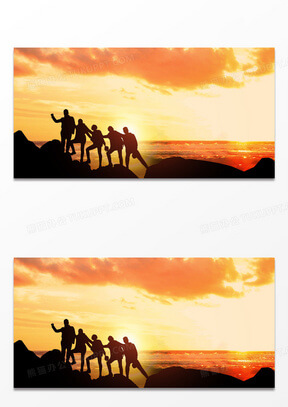
键不放,同时按下对应的功能键(如Fn+F6)3.**观察反馈**:执行操作后,屏幕通常会显示触摸板启用/禁用的状态提示*注意:不同品牌笔记本的功能键位置可能不同,请参考设备说明书或尝试不同F键。
*##三、通过Windows设置控制Windows系统提供了触摸板的软件控制选项:**Windows10/11操作路径**:1.打开?
设置。
→选择!
设备;
→点击!
触摸板?
2.在顶部找到?
开关,点击即可启用/禁用3.高级设置中还可调整敏感度、手势等参数**额外选项**:-!
连接鼠标时让触摸板保持打开状态。
:根据需求勾选-;
打字时延迟触摸板输入!
:减少误触的实用功能##四、通过设备管理器管理对于更高级的用户,可通过设备管理器控制:1.右键点击!
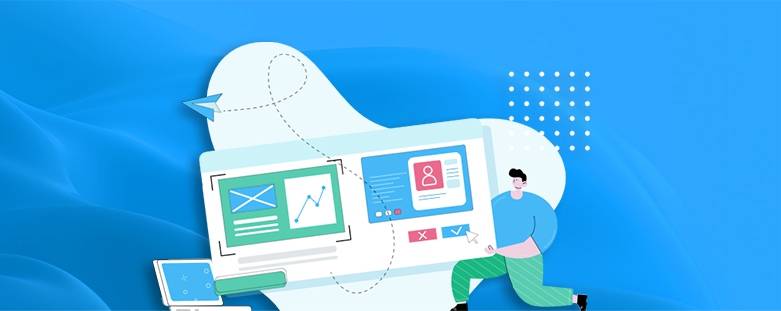
开始菜单。
设备管理器?

2.展开。
鼠标和其他指针设备;
3.找到触摸板设备(通常含?
字样)4.右键选择。
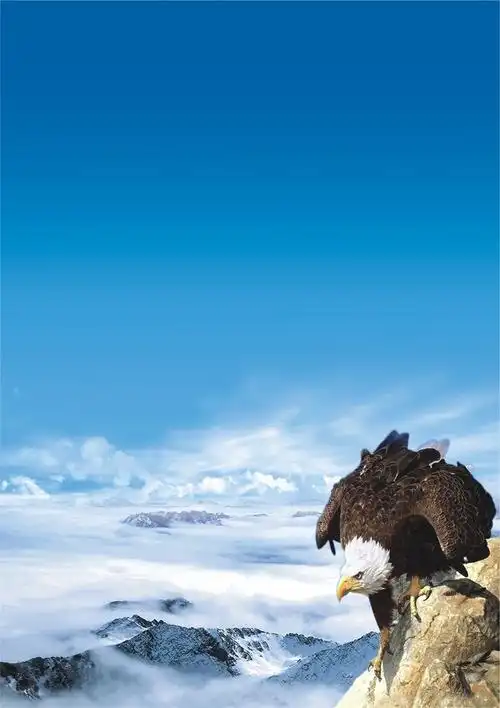
禁用设备。
或;

启用设备。

*注意:此方法会完全禁用硬件,适合解决驱动问题,但日常切换不够便捷。

*##五、品牌特定的管理软件主流笔记本厂商通常提供专用控制中心:-**Dell**:DellTouchpad应用程序-**HP**:HPCommandCenter中的设备设置-**Lenovo**:LenovoVantage或Settings程序-**ASUS**:ASUSSmartGesture或ATK包-**Acer**:AcerQuickAccess或Touchpad设置这些软件通常提供比系统设置更丰富的自定义选项,如手势控制、压力灵敏度调节等。
##六、疑难解答当触摸板无法正常工作时,可尝试以下方法:1.**检查物理开关**:部分笔记本在边缘设有独立触摸板开关2.**更新驱动程序**:通过设备管理器或品牌官网获取最新驱动3.**BIOS设置**:重启进入BIOS,检查相关选项是否启用4.**系统还原**:如果近期出现问题,可尝试还原到之前正常状态##七、触摸板使用小贴士1.**多指手势**:现代触摸板支持多种手势(如三指滑动切换应用)2.**边缘滚动**:在触摸板右侧边缘上下滑动可替代鼠标滚轮3.**点击设置**:可调整为轻触点击或物理按键点击4.**清洁维护**:定期清洁保持触摸板灵敏度掌握触摸板的开启与关闭方法能让您更自如地控制笔记本电脑!
根据您的使用习惯和场景需求,选择最适合的切换方式,将大大提升工作效率和使用舒适度?
无论是通过快捷键快速切换,还是通过系统设置精细调节,灵活运用这些技巧都能使您的笔记本使用体验更上一层楼。